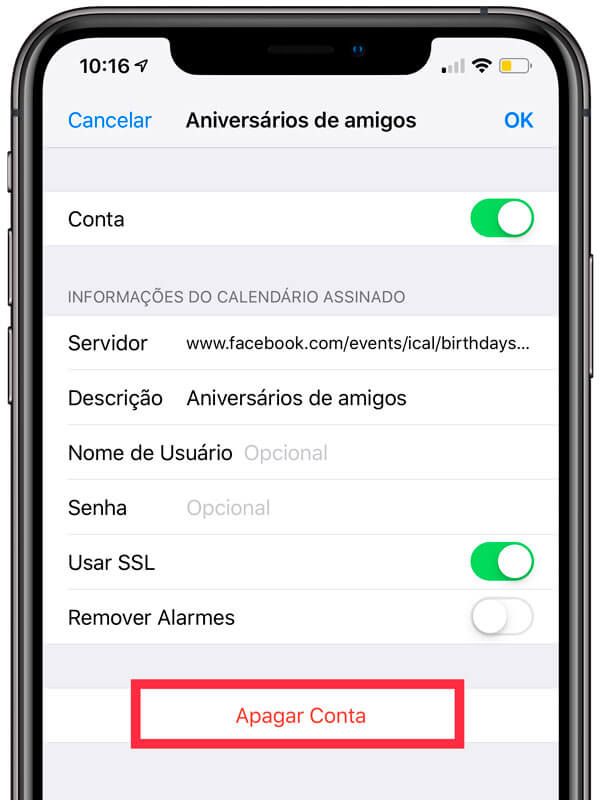Como sincronizar aniversários e eventos do Facebook no calendário nativo do iPhone e iPad
Aprenda a adicionar os aniversários do Facebook no calendário nativo do seu iPhone, de forma automática
Lá no iOS 6, a Apple integrou algumas redes sociais diretamente no sistema, como Twitter, Vimeo e o Facebook. Esta integração permitia ter, por exemplo, todos os aniversários de seus amigos no calendário nativo, de forma automática, sem você se preocupar em adicionar manualmente.
Porém, dois anos depois, no iOS 8, o sistema ganhou uma integração bem mais ampla com as extensões entre aplicativos, tornando sem sentido uma integração nativa de apps específicos, o que fez a Apple eliminar dos Ajustes as configurações para o Facebook. Com isso, muitos ficaram sem saber como fazer para adicionar os eventos e aniversários no calendário do iOS.
Neste artigo, vamos ensinar a você como automaticamente sincronizar no iPhone ou iPad os eventos e datas de aniversário do Facebook.
Aniversários do Facebook
Para realizar esta dica em sua totalidade, você precisará acessar sua conta no Facebook no navegador do computador ou do iPad. Na versão mobile do iPhone ela não funciona. Portanto, certifique-se que você tem acesso a isso antes de iniciar o procedimento.
Adicionando aniversários ao calendário
Passo 1: Conecte-se na sua conta do Facebook no navegador do computador (ou do iPad) e procure no menu da lateral esquerda a opção “Eventos”. Abra-a.
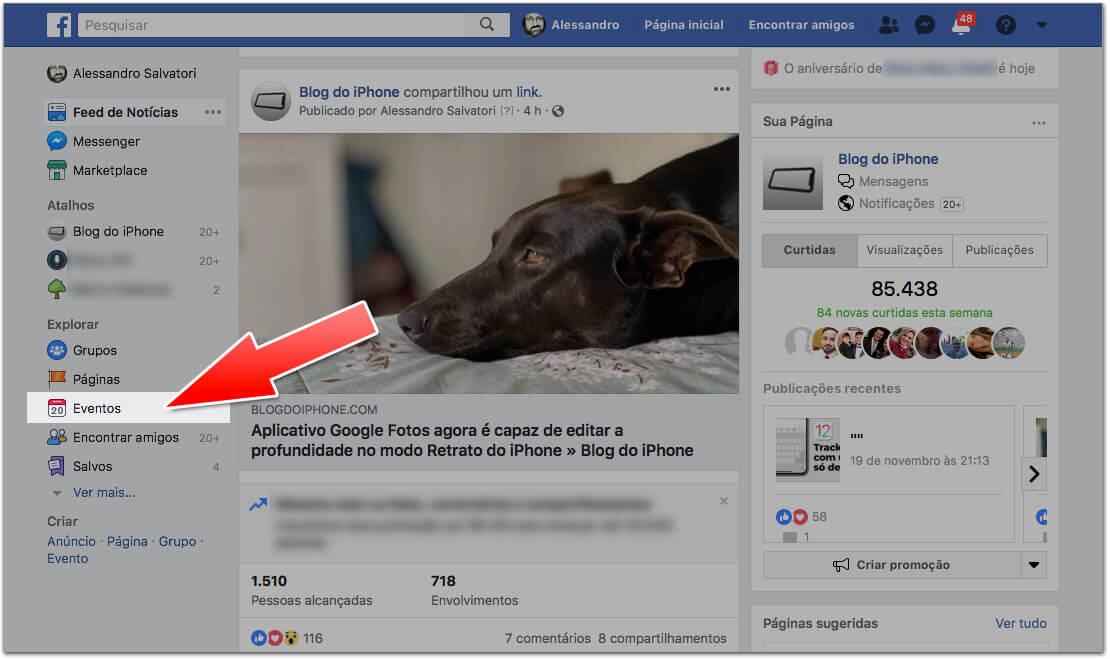
Passo 2: Na coluna da direita, você verá uma caixa onde há o seguinte texto: “Você pode adicionar seus eventos ao Microsoft Outlook, ao Google Agenda ou ao Calendário da Apple” e, logo abaixo, dois links.
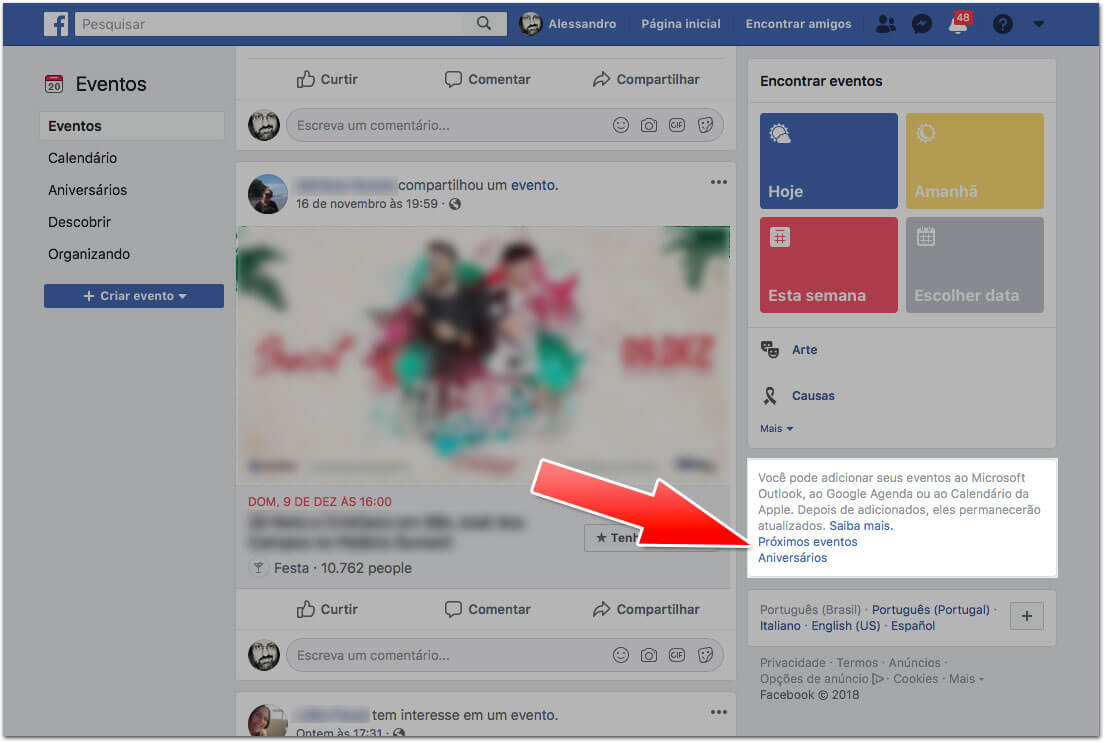
Copie o link “Aniversários” e arranje uma maneira de enviá-lo ao seu iPhone (por e-mail, Notas ou mensagem). Se você estiver no iPad e quiser adicionar os aniversários nele, passe para o próximo passo.
Não abra diretamente o link, pois ele iria adicionar de forma estática os aniversários que já existem. É preferível marcarmos como uma assinatura de calendário, para que tenhamos uma lista sempre atualizada, mesmo se no futuro você adicionar mais amigos no Facebook.
Passo 3: Abra os Ajustes do sistema.
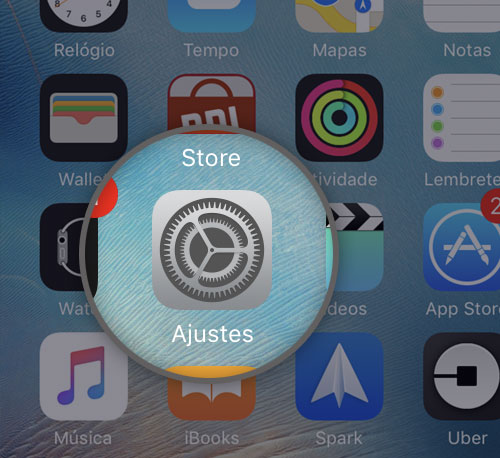
Passo 4: Procure o menu “Senhas e Contas“.
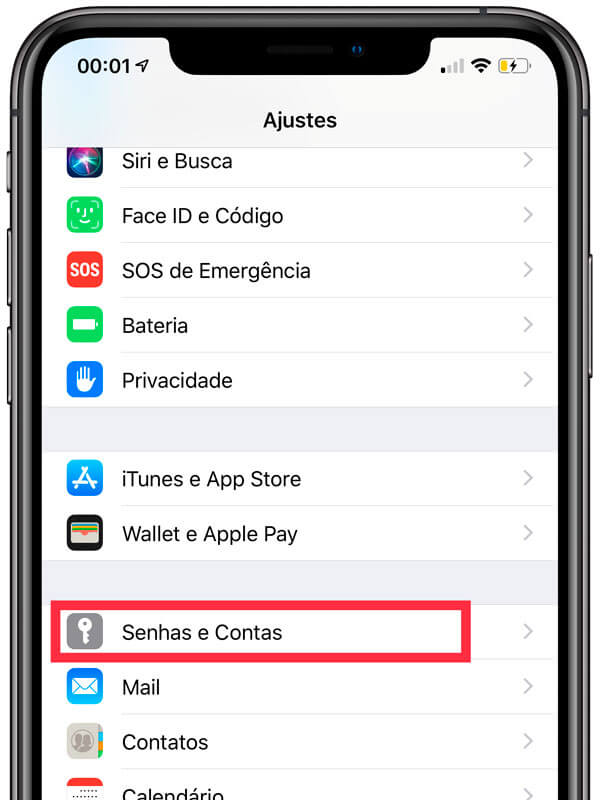
Passo 5: Toque em “Adicionar Conta“.
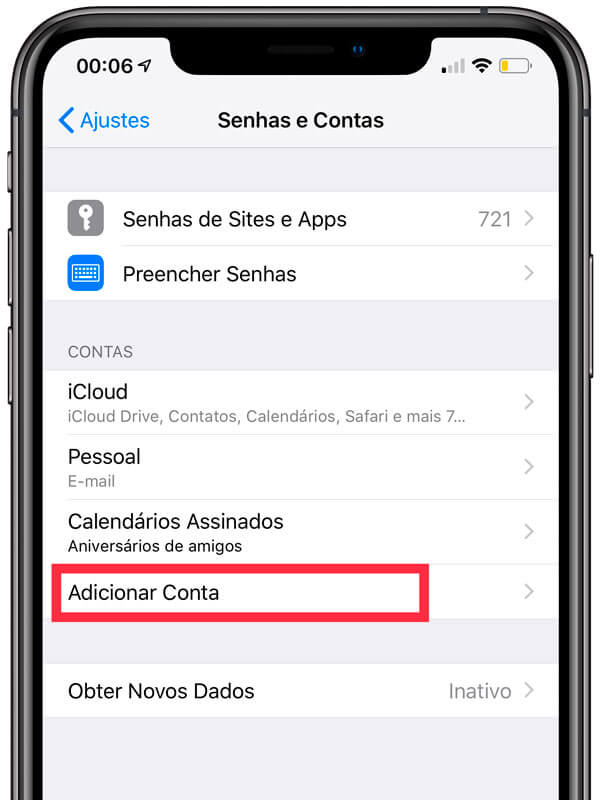
Passo 6: Toque em “Outra“.
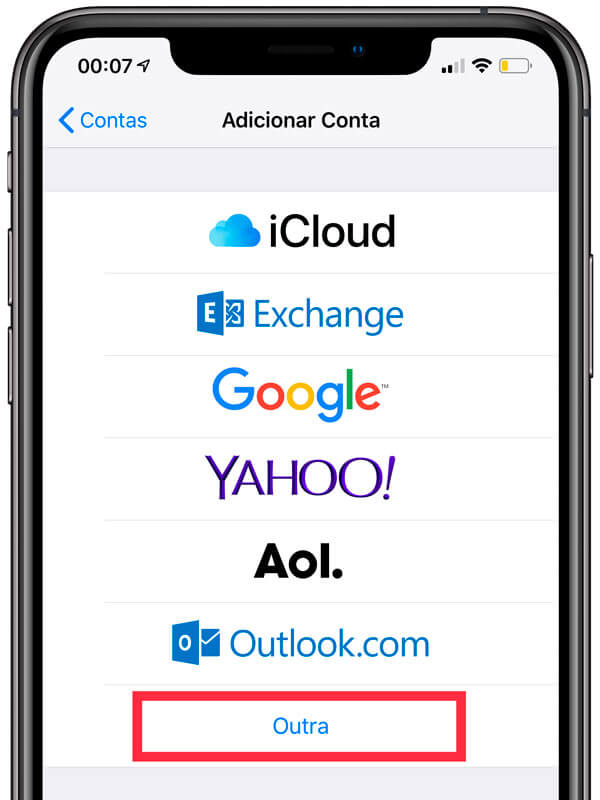
Passo 7: É aqui que iremos assinar o calendário do Facebook para ele sincronizar sempre os aniversários (ou os eventos, dependendo do link que você escolheu no início) com o iPhone/iPad. Toque em “Adicionar Assinatura de Calendário“.
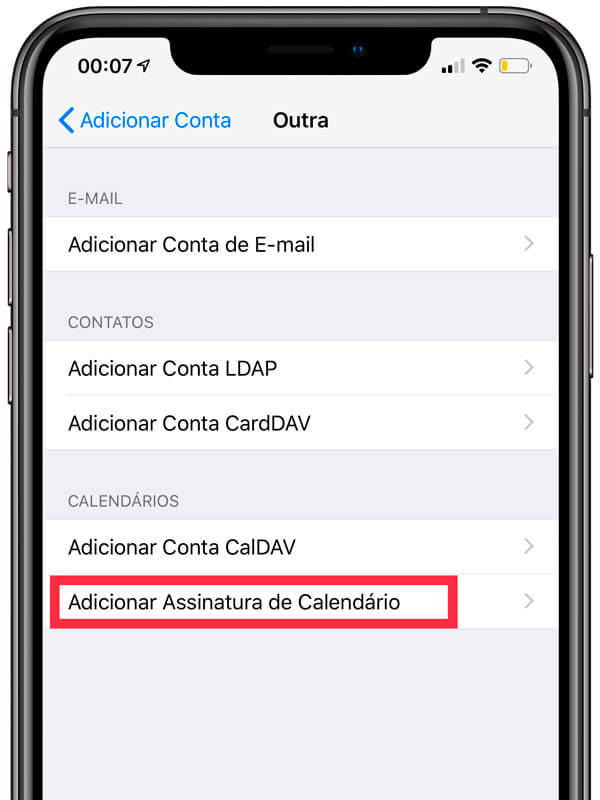
Passo 8: Cole no campo “Servidor” o link que você copiou da página do Facebook.
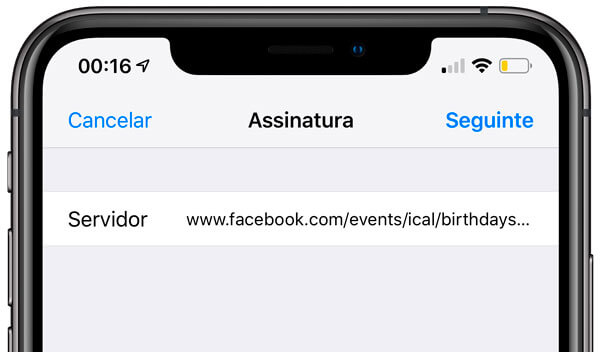
Pronto, agora todos os aniversários do Facebook aparecerão no calendário do iOS sem você precisar fazer mais nada. Se você adicionar mais amigos na rede social, as datas serão incluídas automaticamente em seu aparelho.
Adicionando Eventos ao calendário do iOS
Para adicionar os eventos do Facebook no iPhone ou iPad, o processo é exatamente o mesmo do descrito acima, com a diferença que, lá naquela página do navegador (Passo 2), você irá copiar o link “Próximos Eventos” e assiná-lo nos Ajustes.
Assinando em um Mac
Se você tiver um Mac e quiser fazer esta assinatura pelo aplicativo nativo Calendário, terá a opção de adicionar os eventos e aniversários do Facebook no iCloud. Com isto, eles serão sincronizados com todos os seus dispositivos sem você precisar fazer todo o processo anterior.
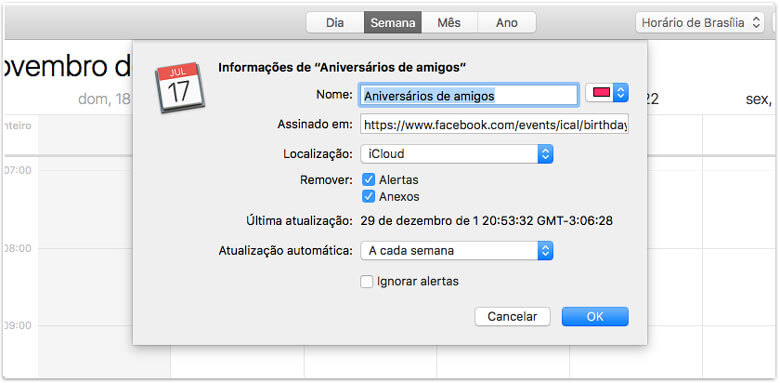
Como apagar do iPhone um calendário assinado
Se algum dia você não quiser mais ter os eventos ou os aniversários do Facebook no iPhone/iPad, você pode apagá-los do aparelho a qualquer momento, de forma simples. Siga os passos:
Passo 1: Abra os Ajustes.
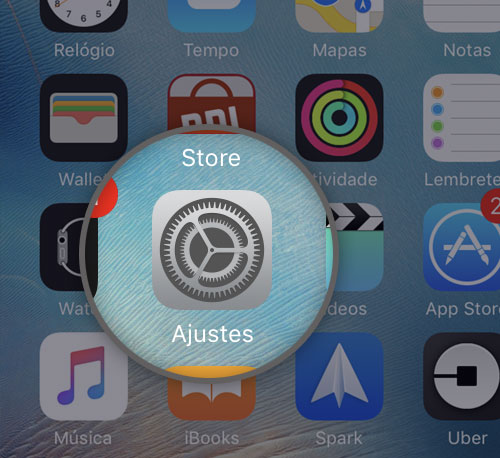
Passo 2: Procure o menu “Senhas e Contas“.
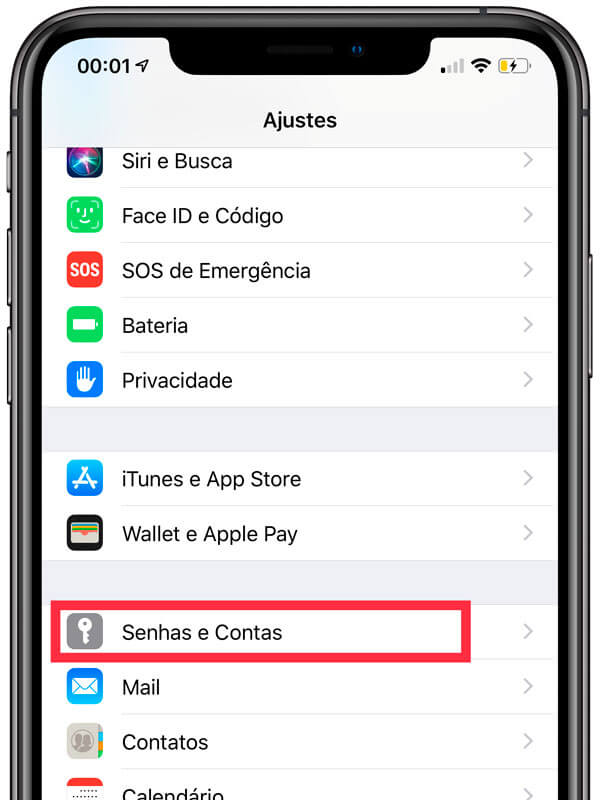
Passo 3: Entre no menu de calendários assinados.
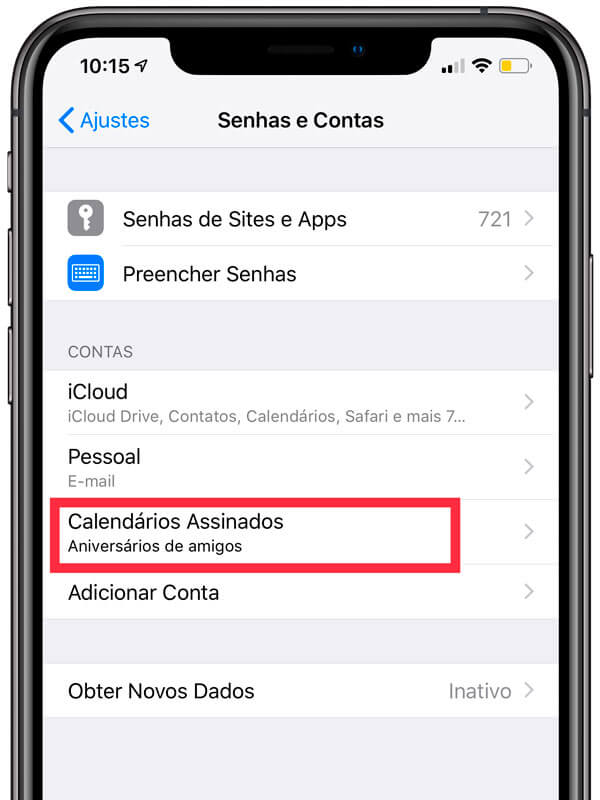
Passo 4: Escolha o calendário que você quer apagar e toque em Apagar Conta. Isso apagará apenas as informações contidas no seu aparelho.